Keď vložíte alebo nakreslíte tabuľku, Word automaticky pridá čierne orámovanie. Podľa potreby môžete orámovanie zmeniť alebo ho odstrániť.
Odstránenie celého orámovania
-
Kliknutím na ľubovoľnú bunku zobrazíte rukoväť na presun tabuľky

-
Kliknutím na rukoväť tabuľky

-
Na karte Návrh tabuľky kliknite na šípku vedľa tlačidla Orámovanie a potom kliknite na položku Bez orámovania .
Tip: Uistite sa, že ste klikli na položku Orámovanie, nie na položku Štýly orámovania.
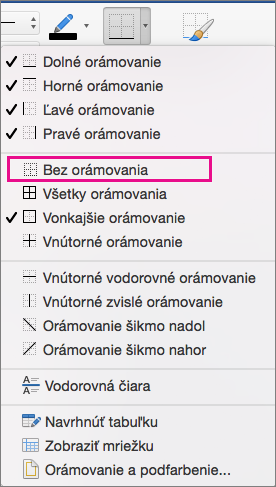
Odstránenie iba niektorých častí orámovania
-
Vyberte bunky, v ktorých chcete odstrániť niektoré časti orámovania.
-
Na karte Návrh tabuľky kliknite na šípku vedľa tlačidla Orámovanie a vyberte požadované možnosti.
Tip: Uistite sa, že ste klikli na položku Orámovanie, nie na položku Štýly orámovania.
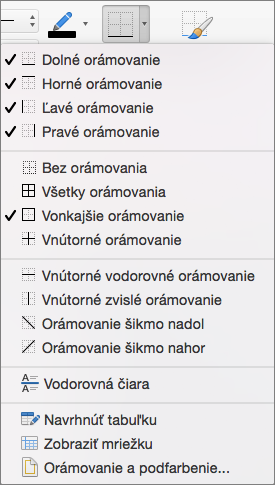
Odstránenie jednotlivých čiar orámovania
-
Kliknutím v ľubovoľnej bunke sa zobrazí karta Návrh tabuľky.
-
Na karte Návrh tabuľky kliknite v poli Štýl čiary na položku Bez orámovania. Kurzor sa zmení na štetec, ktorý môžete použiť na vymazanie jednotlivých čiar orámovania.
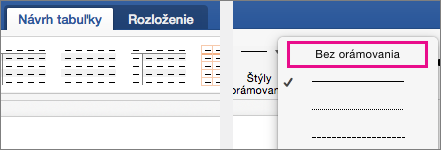
-
Kliknite na čiary orámovania, ktoré chcete vymazať.
-
Po dokončení kliknite na karte Návrh tabuľky na položku Formátovanie orámovania a zmeňte štetec späť na kurzor.










